El colega Mauricio Trícoli nos ha enviado para compartir este excelente Excel que permite simplificar el control de proveedores para verificar que no se encuentren incluidos en la base de facturación apócrifa de AFIP.
EXCEL PARA CONTROL BASE APOC DE AFIP
Su funcionamiento es sencillo. A través de una macro descarga la base APOC desde el sitio de AFIP que luego es utilizada para comparar con el listado ingresado por el usuario.
Importante: Al abrirla es probable que aparezca una advertencia de seguridad que informe que: “Las macros se han deshabilitado.” Para que la planilla funcione correctamente será necesario ingresar en opciones (ver imagen) y habilitar los macros.

Finalmente, la planilla está protegida (sin clave) sólo a los efectos de evitar errores en su uso. Las macros pueden ser consultadas y modificadas a conveniencia.
También pueden colaborar con el colega haciendo click en el símbolo $ que aparece en la planilla.
Pueden descargar la planilla desde acá:
Para descargarlo hagan click en la siguiente imagen 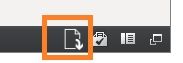



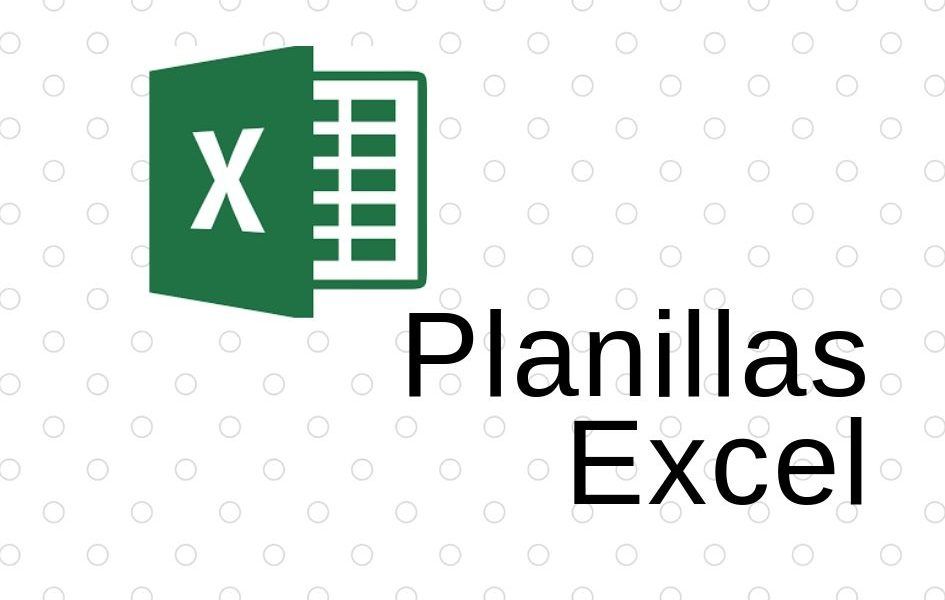

Mauricio: cuando `pongo descargar BaSE APOC , va al visual Basic y dice error en Compilacion.
Que estoy haciendo mal???
Muchas gracias!!!
mi email es
gastydeviaje@hotmail.com
Hola, lo descargué y abrí sin problemas. Sin embargo no sé cómo usarlo. Donde dice CUIT coloqué a modo de prueba un nro. de CUIT de la base APOC que acabo de descargar, y cliqueo en Actualizar Base APOC pero no se ve que la planilla haga nada. Qué estoy haciendo mal? Gracias!
Buenos dias. NO me figura la imagen para descargar el archivo.
Buenos días estimados
Me alegro que la planilla resulte de utilidad.
Con respecto al error reportado por ARIEL LOPEZ, el mismo se al utilizar la planilla en sistemas de 64 bits.
Debería solucionarse reemplazando la declaración de la función URLDownloadToFile por la siguiente:
#If VBA7 Then
Private Declare PtrSafe Function URLDownloadToFile Lib “urlmon” _
Alias “URLDownloadToFileA” ( _
ByVal pCaller As LongPtr, _
ByVal szURL As String, _
ByVal szFileName As String, _
ByVal dwReserved As Long, _
ByVal lpfnCB As LongPtr) As Long
#Else
Private Declare PtrSafe Function URLDownloadToFile Lib “urlmon” _
Alias “URLDownloadToFileA” ( _
ByVal pCaller As Long, _
ByVal szURL As String, _
ByVal szFileName As String, _
ByVal dwReserved As Long, _
ByVal lpfnCB As Long) As Long
#End If
Para hacerlo, una vez abierta la planilla, presionar F11, abrir el Módulo1 en el editor de VBA.
No tengo acceso a una versión de 64 bits para probarlo por lo que agradecería que informen si funciona correctamente y así actualizarla para todos.
Saludos
Mauricio
Buenos días. Luego de guardar y habilitar los contenidos me sale este error
“Error de compilación:
El código de este proyecto se debe actualizar para usarse en
sistemas de 64 bits. Revise y actualice las instrucciones Declare
y, a continuación, márquelas con el atributo PtrSafe.
Aceptar Ayuda”
Raro, lo pude usar sin problemas.
Estimada Carla
Buenos días, me podrás indicar como descargar la planilla.
Es una Herramienta muy útil
Saludos cordiales
Fijate que indique donde deben hacer click para descargarla.
Genios!!!!
El genio es Mauricio Trícoli!